Corrección de las cámaras web de error 0xa00f4244

- 3132
- 915
- Samuel Méndez
Debido a las actualizaciones de Windows 10, algunos controladores pueden dejar de trabajar en una computadora. La pantalla a veces muestra un aviso de error con el código 0xa00f4244. Este problema sugiere que el sistema no puede encontrar e iniciar la cámara en su PC. Hablaremos sobre cómo solucionar el problema de 0xa00f424444.

Causas de error 0xa00f4244
Por supuesto, el error 0xa00f4244 ocurre en varias fallas en la operación del sistema y la PC misma. Una de las más comunes son las siguientes razones:
- Antivirus bloqueó la cámara.
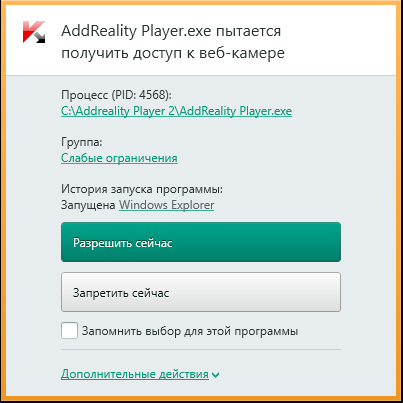
- Controladores viejos para un dispositivo de registro.
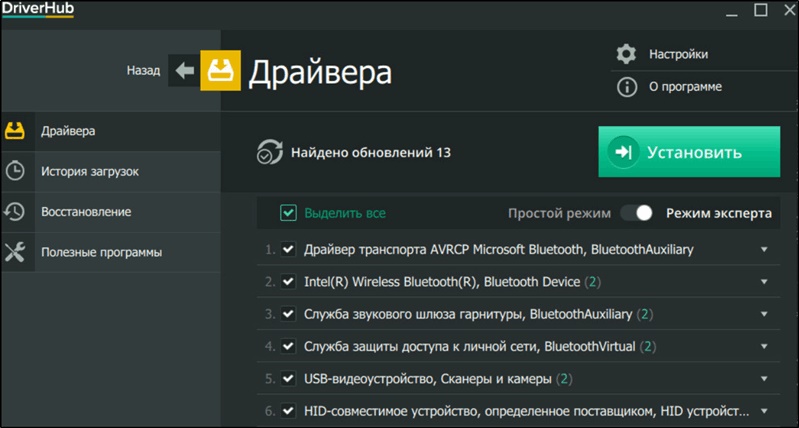
- Daño al cable que conecta la computadora.
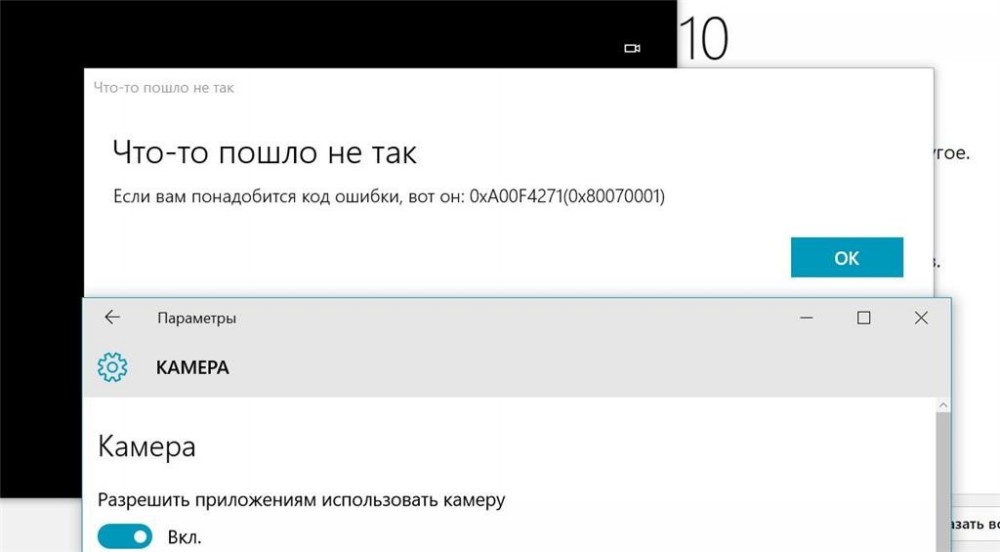
Ocurrencia de error Al conectar una cámara web. Descubra cómo eliminar este código de error.
Soluciones de error 0xa00f4244
Ahora necesita comprender cómo solucionar el problema de 0xa00f4244 "No se adjuntan cámaras".
- La activación de la cámara. Muy a menudo la cámara no funciona debido a la simple falta de atención del usuario. Con más detalle, la inclusión común de un dispositivo de grabación a menudo no se realiza. Para conectarlo, siga las instrucciones a continuación:
- Vaya a la sección Inicio - Configuración. Puede reemplazar estas acciones presionando la combinación de teclas Win + I.
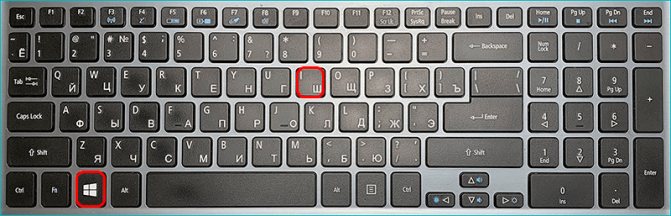
- Abra la pestaña Confidencialidad.
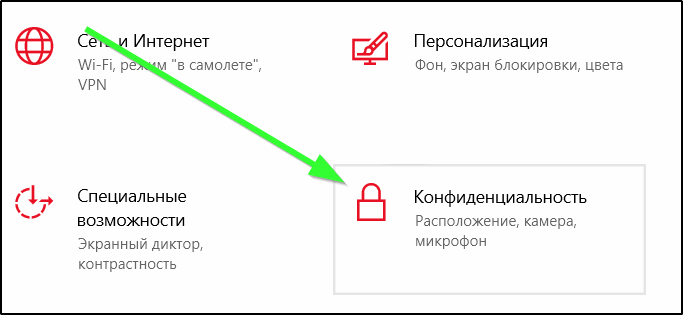
- En el lado izquierdo de la pantalla, vaya a la sección de la cámara y transfiérala a una posición activa.
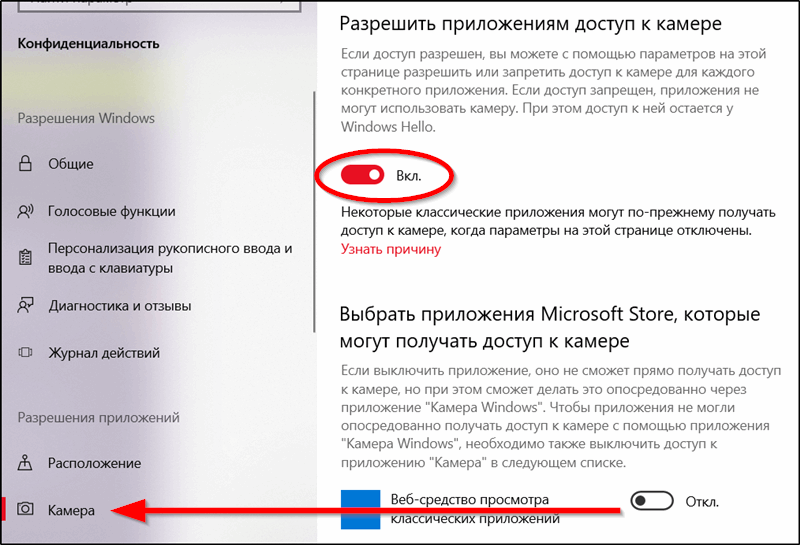
Si la computadora aún no logra encontrar la cámara, entonces quizás la causa del problema esté oculta en otro lugar.
- Vaya a la sección Inicio - Configuración. Puede reemplazar estas acciones presionando la combinación de teclas Win + I.
- Cambiar la configuración antivirus. A menudo sucede que el programa creado para proteger la computadora se equivoca y bloquea objetos seguros. Vale la pena verificar si su cámara de video está bloqueada por antivirus. Para hacer esto, abra y vea la lista de objetos bloqueados. Si no pudo hacer esto, simplemente apague el programa de protección y verifique la existencia de un error.
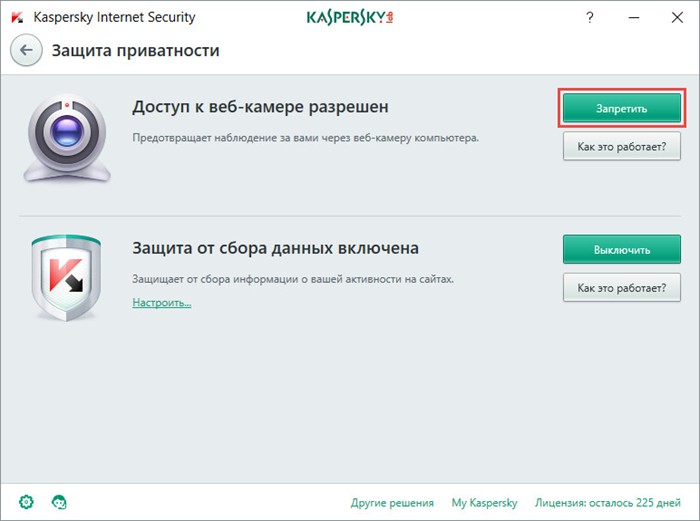
- Actualización de los controladores. Si el sistema operativo acaba de actualizarse, para su trabajo correcto necesita descargar algunos controladores nuevos.
- Si una cámara web incorporada no funciona para usted, entonces debe descargar controladores para el sitio web oficial del fabricante. Puede hacer esto a través del administrador de dispositivos.
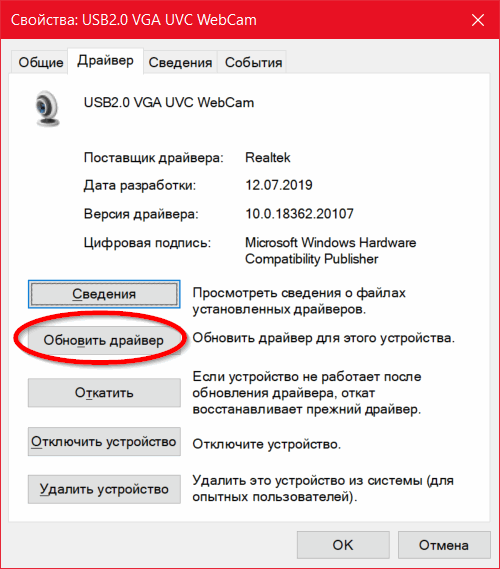
- Al usar una cámara web portátil, también debe configurar a través del Administrador de dispositivos.
Para ambos procesos, se requiere una conexión a Internet estable.
- Si una cámara web incorporada no funciona para usted, entonces debe descargar controladores para el sitio web oficial del fabricante. Puede hacer esto a través del administrador de dispositivos.
- Vuelve a Windows 8.1 o 7. Si Windows 10 está instalado en la computadora, entonces la probabilidad de que la cámara no pueda funcionar con este sistema. Si es así, enrolla la PC a las primeras versiones de Windows.
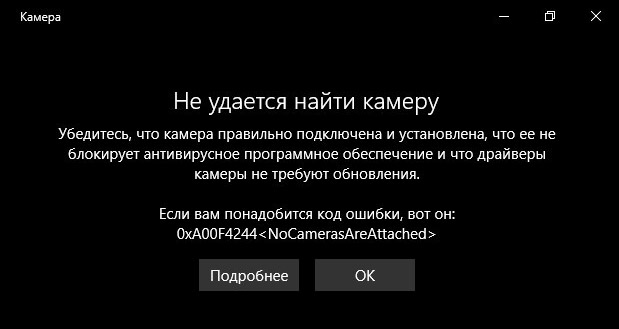
Si ninguno de nuestros consejos lo ayudó, entonces debe contactar a los especialistas, ya que el problema puede ser más grande. Contáctenos en los comentarios en caso de preguntas. Si nuestro artículo te ayudó, estaremos felices por y volver a publicar.
- « Ver televisión IP en la televisión
- Descarga adecuada de Windows desde el sitio web oficial de Microsoft »

